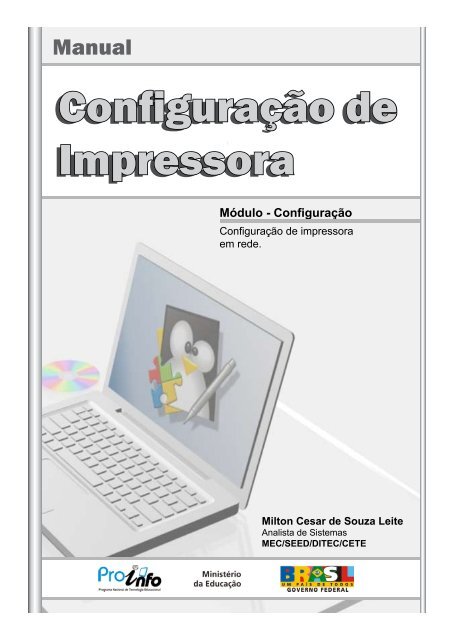Configurando Impressora no Linux Educacional - WebEduc
Configurando Impressora no Linux Educacional - WebEduc
Configurando Impressora no Linux Educacional - WebEduc
You also want an ePaper? Increase the reach of your titles
YUMPU automatically turns print PDFs into web optimized ePapers that Google loves.
Manual<br />
Configuração de<br />
<strong>Impressora</strong><br />
Módulo - Configuração<br />
Configuração de impressora<br />
em rede.<br />
Milton Cesar de Souza Leite<br />
Analista de Sistemas<br />
MEC/SEED/DITEC/CETE
Manual<br />
Configuração de<br />
<strong>Impressora</strong><br />
Módulo - Configuração<br />
Configuração de impressora<br />
em rede.<br />
Produzido por:<br />
Milton Cesar de Souza Leite<br />
Analista de Sistemas<br />
MEC/SEED/DITEC/CETE<br />
Ultima revisão: 18 de agosto de 2008<br />
é permitido copiar, distribuir, exibir e executar a esta obra, sendo vedada a Criação<br />
de Obras Derivadas. Você não pode alterar, transformar ou criar outra obra com base<br />
nesta.<br />
Atribuição-Uso Não-Comercial-Vedada a Criação de Obras Derivadas 3.0 Unported
Introdução<br />
O presente tutorial tem como propósita demostrar o processo de instalação/<br />
configuração de impressora que compõe a solução do Proinfo Urba<strong>no</strong>.<br />
O laboratório Proinfo Urba<strong>no</strong> pregão 2007 é composto por:<br />
•<br />
•<br />
•<br />
•<br />
•<br />
•<br />
•<br />
1. 10 (dez) computadores Positivo,<br />
processador Intel Celeron,<br />
512 Mb de memória RAM,<br />
80 Mb de HD,<br />
leitor de cd,<br />
conector de rede ethernet,<br />
placa de rede wireless classe a, b e g.<br />
Configuração de <strong>Impressora</strong><br />
3
•<br />
•<br />
2. 1 (uma) impressora Oki modelo B2200n,<br />
3. 1 (um) Access Point DLink<br />
4 Configuração de <strong>Impressora</strong>
<strong>Configurando</strong> a impressora <strong>no</strong> L.E.<br />
Com os computadores instalados e a impressora conectada ao Access Point, inicia-se o<br />
processo de configuração primeiro verificando-se o funcionamento do ponto de rede. Abrindo-se a<br />
ferramenta (Menu Iniciar, Configurações, Centro de Controle, Internet & Rede, Configurações<br />
de Rede).<br />
Para executar ações administrativas e conseqüentemente manipular os itens<br />
disponibilizados em uma dada ferramenta como a citada acima, é necessário clicar <strong>no</strong><br />
botão “Modo Administrador” (destacado em verde na figura) e digitar a senha de root<br />
corretamente na caixa de dialogo: que aparecerá, para que o ambiente permita o acesso aos<br />
itens em questão.<br />
Configuração de <strong>Impressora</strong><br />
5
Para verificar as configurações da rede wireless, selecione o item wlan0 e clicando-se<br />
<strong>no</strong> botão “Configurar interface ... ”, será disponibilizado a caixa de configuração “Configurar<br />
dispositivo wlan0”.<br />
Para a rede dos computadores do Proinfo Urba<strong>no</strong>, as configurações são:<br />
1. TCP/IP Address:<br />
• Automático (dhcp)<br />
• Ativar quando o computador iniciar<br />
2. Configurações de rede Wireless<br />
• ESSID: em branco<br />
• Chave WEP: em branco<br />
• Tipo de Chave: ASCII<br />
Feito isso, é necessário verificar a condição de conexão do wireless. Para tal, acesse<br />
Menu Iniciar, Internet, Gerenciador de Wireless. Será exibida uma janela que apresentará<br />
todos as redes wireless disponíveis como mostrado <strong>no</strong> exemplo a seguir:<br />
6 Configuração de <strong>Impressora</strong>
Dentre as redes que eventualmente possam aparecer e com bases nas configurações<br />
anteriormente listadas, será efetuada a conexão com a rede referente ao Access Point do<br />
laboratório. O <strong>no</strong>mes comum para essa rede são dlink e default. Feita a verificação das configurações<br />
da rede, um simples teste é acessar atráves do browser Iceweasel tanto o Access<br />
Point (192.168.0.1) quanto a impressora (192.168.0.3) como mostrado nas figuras abaixo utilizando:<br />
Configuração de <strong>Impressora</strong><br />
7
Concluída essa etapa, passaremos para a verificação da configuração da<br />
impressora Um ponto a ser destacado é o fato de a impressora Oki padrão do<br />
laboratório Proinfo Urba<strong>no</strong> já vir configurada <strong>no</strong>s computadores. Para tanto, acesse<br />
Menu Iniciar, Configurações,<strong>Impressora</strong>s.<br />
Será exibido conjunto de abas na parte intermediária da janela que disponibilizará<br />
informações referentes a impressora selecionada em área acima. Para modificar algum<br />
parâmetro, selecione a aba Propriedades. Será exibido uma lista vertical de elementos<br />
de configuração conforme figura abaixo:<br />
8 Configuração de <strong>Impressora</strong>
Para alterar um item dessa lista, como por exemplo o item Interface, selecione-o e<br />
em seguida clique o botão “Modificar”. Será apresentada uma caixa de dialogo intitulada<br />
“Modificar <strong>Impressora</strong>” na qual, na primeira etapa, é listado os modos de comunicação. O<br />
padrão é <strong>Impressora</strong> de Rede. Clique <strong>no</strong> botão “Próximo”. Na próxima etapa (Informações<br />
da impressora de Rede), são apresentados campos para especificação das configurações<br />
propriamente ditas.<br />
Endereço da <strong>Impressora</strong>: IP da impressora na rede (o padrão é 192.168.0.3),<br />
Porta: o padrão é 9100.<br />
Para realização de um teste, clique na aba Instâncias. Do lado direito da área que será<br />
apresentada, aparecerá uma lista vertical de botões sendo o último o botão Testar. Clicando<br />
nele, surgirá uma caixa de dialogo <strong>no</strong> qual constará o botão “Imprimir Página de Teste”.<br />
Clique nesse botão, será disparado o processo de impressão.<br />
Erros que podem ocorrer durante a instalação do laboratório ProInfo Urba<strong>no</strong> estão<br />
relacionados a:<br />
1. diferença nas configurações do ESSID e do WEP entre o computador e o<br />
access point.<br />
2. o IP da impressora é obtido dinamicamente pelo access point.<br />
Configuração de <strong>Impressora</strong><br />
9
Este material está protegido sob licença CREATIVE COMMONS<br />
Atribuição-Uso Não-Comercial-Vedada a Criação de Obras Derivadas 3.0 Unported<br />
• Você pode:<br />
• copiar, distribuir, exibir e executar a obra<br />
• Sob as seguintes condições:<br />
• Atribuição. Você deve dar crédito ao autor original, da forma<br />
especificada pelo autor ou licenciante.<br />
• Uso Não-Comercial. Você não pode utilizar esta obra com finalidades<br />
comerciais.<br />
• Vedada a Criação de Obras Derivadas. Você não pode alterar,<br />
transformar ou criar outra obra com base nesta.<br />
• Para cada <strong>no</strong>vo uso ou distribuição, você deve deixar claro para outros<br />
os termos da licença desta obra.<br />
• Qualquer uma destas condições podem ser renunciadas, desde que<br />
Você obtenha permissão do autor.<br />
• Nothing in this license impairs or restricts the author’s moral rights.<br />
• Qualquer direito de uso legítimo (ou “fair use”) concedido por lei, ou<br />
qualquer outro direito protegido pela legislação local, não são em hipótese<br />
alguma afetados pelo disposto acima<br />
http://creativecommons.org/licenses/by-nc-nd/3.0/deed.pt